Userbar
:: DESARROLLO :: Photoshop
Página 1 de 1.
 Userbar
Userbar
Bueno este es un tutorial para hacer sus propios userbar:
El resultado final seria este:

1- Abrimos el PS y creamo un nuevo documento de 350x20 con fondo blanco

2- Ahora le aplicamos un degradado, el cual sera nuestro fondo

3- Esta parte es para crear las lineas de nuesta userbar,,
-Abrimos un nuevo documento de 5x5 px
4- Seleccionamos la herramienta lapiz con un grosor de linea de 1px y trazamos una linea diagonalmente,
-No se asusten si lo ven muy pequeño basta con darle el zoom a lo maximo ó ctrl+0

5- Ahora vamos al menu Edición>Definir Motivo, nos saldra una ventana como esta y lo guardamos con algun nombre,
-Despue de esto cierra el documento y no lo guardes y volvemos a trabajar con nuestra userbar

6- Estando en nuestro documento de la userbar seleccionamos la herramienta Tampon de Motivo

7- Y seleccionamos el motivo que acabamos de crear,

8- Creamo una nueva capa y comenzamos a rellenarla,,

9- Podemos rellenarla toda o solo unas partes, yo la rellene toda,,

10- Ahora agregamos una imagen a nuestra userbar y le aplicamos algun efecto si lo creen necesario,

11- Agregamos el texto, preferiblemente usen fuentes bitmap [pueden descargarlas de aqui ]http://www.dafont.com/bitmap.php]
Yo usé la "VISITOR TT1 BRK" en color blanco.
-Le aplicamos un efecto: doble click a la capa> trazo> tamaño 1 px> colo negro> exterior > opacidad al 100%

12- Creamo una nueva capa, tomamos la herramienta marco eliptico y creamos un circulo de modo que solo una parte quede
dentro de nuestra user bar, tambien pueden hacerlo con la herramieta pluma,

13- La rellenamos de color blanco,

14- Bajamos su apacidad, yo la puse a 15% pero puede ser como ustedes lo vean mejor,
-Hasta aqui podria estar terminada, se ve bien pero podemos agragar unos efectos mas,
15- Crea una nueva capa y ponle un color el que sea y baja su opacidad a 0
- Agrega un trazo interior de 1px color negro,
- Agrega un resplando interior color blaco, apocidad al 50%, modo normal, tamaño 5 px

Y esta terminado...
Saludos.
El resultado final seria este:

1- Abrimos el PS y creamo un nuevo documento de 350x20 con fondo blanco

2- Ahora le aplicamos un degradado, el cual sera nuestro fondo

3- Esta parte es para crear las lineas de nuesta userbar,,
-Abrimos un nuevo documento de 5x5 px
4- Seleccionamos la herramienta lapiz con un grosor de linea de 1px y trazamos una linea diagonalmente,
-No se asusten si lo ven muy pequeño basta con darle el zoom a lo maximo ó ctrl+0

5- Ahora vamos al menu Edición>Definir Motivo, nos saldra una ventana como esta y lo guardamos con algun nombre,
-Despue de esto cierra el documento y no lo guardes y volvemos a trabajar con nuestra userbar

6- Estando en nuestro documento de la userbar seleccionamos la herramienta Tampon de Motivo

7- Y seleccionamos el motivo que acabamos de crear,

8- Creamo una nueva capa y comenzamos a rellenarla,,

9- Podemos rellenarla toda o solo unas partes, yo la rellene toda,,

10- Ahora agregamos una imagen a nuestra userbar y le aplicamos algun efecto si lo creen necesario,

11- Agregamos el texto, preferiblemente usen fuentes bitmap [pueden descargarlas de aqui ]http://www.dafont.com/bitmap.php]
Yo usé la "VISITOR TT1 BRK" en color blanco.
-Le aplicamos un efecto: doble click a la capa> trazo> tamaño 1 px> colo negro> exterior > opacidad al 100%

12- Creamo una nueva capa, tomamos la herramienta marco eliptico y creamos un circulo de modo que solo una parte quede
dentro de nuestra user bar, tambien pueden hacerlo con la herramieta pluma,

13- La rellenamos de color blanco,

14- Bajamos su apacidad, yo la puse a 15% pero puede ser como ustedes lo vean mejor,
-Hasta aqui podria estar terminada, se ve bien pero podemos agragar unos efectos mas,
15- Crea una nueva capa y ponle un color el que sea y baja su opacidad a 0
- Agrega un trazo interior de 1px color negro,
- Agrega un resplando interior color blaco, apocidad al 50%, modo normal, tamaño 5 px

Y esta terminado...
Saludos.
:: DESARROLLO :: Photoshop
Página 1 de 1.
Permisos de este foro:
No puedes responder a temas en este foro.


